减小 Exchange 2013 中发现邮箱的大小
适用于:Exchange Server 2013
是否有超过 50 GB 大小的发现邮箱? 您可以通过创建新的发现邮箱,将搜索结果从大的发现邮箱复制到新的邮箱来修复此问题。
我为什么要执行这些步骤?
在 2013 Exchange Server中,用于存储 In-Place 电子数据展示搜索结果的发现邮箱的最大大小为 50 GB。 在当前大小限制之前,可以将存储配额增加到 50 GB 以上,这会导致发现邮箱大于 50 GB。 大于 50 GB 的发现邮箱存在以下问题:
- 不支持它们。
- 无法迁移它们:
- Exchange 2013 到 Microsoft 365 或 Office 365。
- Exchange 2010 到 Exchange 2013。
过程概览
下面快速了解如何减小超过 50 GB 限制的发现邮箱的大小:
步骤 1:Create发现邮箱更多的发现邮箱来保存搜索结果。
将搜索结果从现有发现邮箱步骤 2:将搜索结果复制到发现邮箱到一个或多个新的发现邮箱。
从原始发现邮箱中步骤 3:删除电子数据展示搜索电子数据展示搜索以减小大小。
此处显示的策略会根据日期范围,将原始发现邮箱中的搜索结果分组到单独的电子数据展示搜索。 此方法是将许多搜索结果复制到新发现邮箱的快速方法。 下图阐释了此方法。
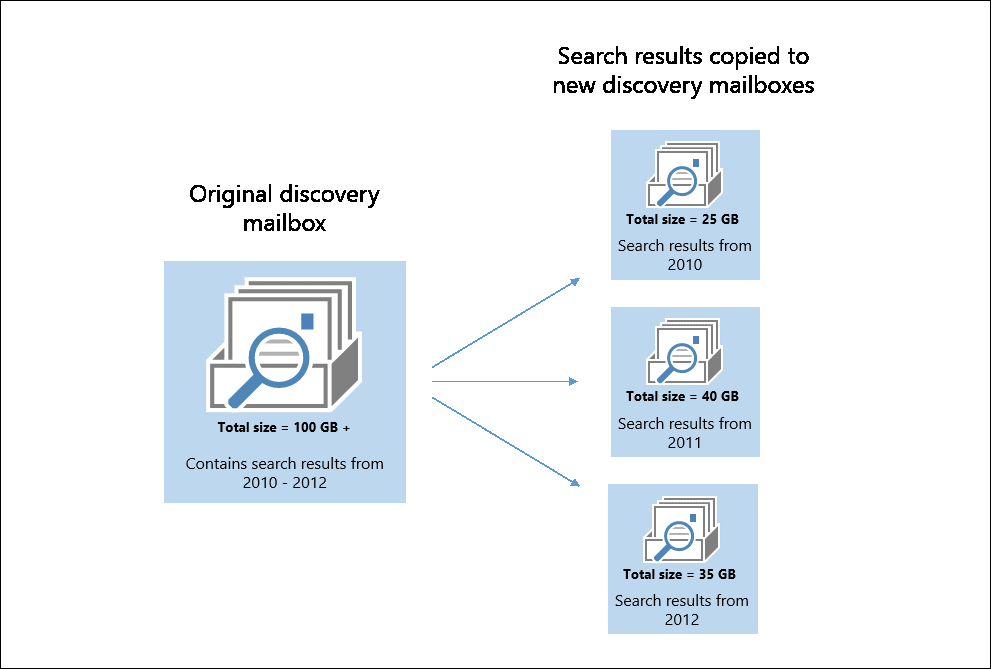
开始前,有必要了解什么?
估计完成此任务的时间:时间因要复制到不同发现邮箱的搜索结果的数量和大小而异。
运行以下命令,以确定您的组织中发现邮箱的大小。
Get-Mailbox -RecipientTypeDetails DiscoveryMailbox | Get-MailboxStatistics | Format-List DisplayName,TotalItemSize确定是否需要保留发现邮箱中超过 50 GB 限制的部分或全部搜索结果。 按照本文中的步骤,通过将搜索结果复制到其他发现邮箱来保留搜索结果。 如果您不需要保留特定电子数据展示搜索的结果,您可以删除搜索,如步骤 3 中所述。 删除搜索会从发现邮箱中删除搜索结果。
如果不需要发现邮箱中超过 50 GB 限制的任何搜索结果,可以将其删除。 如果受影响的邮箱是预配 Exchange 组织时创建的默认发现邮箱,则可以重新创建它。 有关详细信息,请参阅在 Exchange 中删除和重新创建默认发现邮箱。
对于当前法律案件,您可能需要将所选电子数据展示搜索的结果导出到 .pst 文件。 执行此操作可完整保留特定搜索的结果。 除包含搜索结果的 .pst 文件外,还将导出包含搜索结果中返回的每个邮件条目的搜索结果日志(.csv 文件格式)。 该文件中的每个条目标识邮件所在的源邮箱。 有关详细信息,请参阅将电子数据展示搜索结果导出到 PST 文件。
将搜索结果导出到 .pst 文件之后,如果您想从新的发现邮箱进行导入,您将需要使用 Outlook。
步骤 1:创建发现邮箱
第一步是创建更多发现邮箱,以便可以从超过大小限制的发现邮箱复制搜索结果。 根据发现邮箱的 50 GB 大小限制,确定需要多少个发现邮箱并创建它们。 然后您将需要向用户或组分配打开这些新发现邮箱的必需权限。
运行以下命令以创建一个新的发现邮箱。
New-Mailbox -Name <discovery mailbox name> -Discovery若要为用户或群组分配打开发现邮箱和查看搜索结果所需的权限,请运行以下命令。
Add-MailboxPermission <discovery mailbox name> -User <name of user or group> -AccessRights FullAccess -InheritanceType all
步骤 2:将搜索结果复制到发现邮箱
下一步是使用 New-MailboxSearch cmdlet 将搜索结果从现有发现邮箱复制到在上一步中创建的新发现邮箱。 此过程使用 StartDate 和 EndDate 参数将搜索结果的范围限定为不超过 50 GB 的批。 此步骤可能需要通过估算搜索结果) 适当调整搜索结果的大小来 (一些测试。
运行以下命令以创建一个新的电子数据展示搜索。
New-MailboxSearch -Name "Search results from 2010" -SourceMailboxes "Discovery Search Mailbox" -StartDate "01/01/2010" -EndDate "12/31/2010" -TargetMailbox "Discovery Mailbox Backup 01" -EstimateOnly -StatusMailRecipients admin@contoso.com此示例使用以下参数:
名称:此参数指定新的电子数据展示搜索的名称。 因为搜索的范围由发送日期和接收日期确定,因此在搜索名称中包括日期范围非常有用。
SourceMailboxes:此参数指定默认发现邮箱。 您还可以指定已超出大小限制的另一个发现邮箱的名称。
StartDate 和 EndDate:这些参数指定要包含在搜索结果中的默认发现邮箱中搜索结果的日期范围。
注意
对于日期,请使用短日期格式 MM/dd/yyyy,即使本地计算机上的“区域选项”设置配置了不同的格式(如 dd/MM/yyyy)。 例如,使用 03/01/2014 可指定 2014 年 3 月 1 日。
TargetMailbox:此参数指定搜索结果应复制到名为“Discovery Mailbox Backup 01”的发现邮箱。
EstimateOnly:此开关指定在开始搜索时仅提供将返回的项数的估计值。 如果不包括此开关,邮件将在搜索开始时复制到目标邮箱中。 通过使用此开关,可以根据需要调整日期范围,以增加或减少搜索结果的数量。
StatusMailRecipients:此参数指定应将状态消息发送到指定的收件人。
创建搜索后,请使用命令行管理程序或 Exchange 管理员中心 (EAC) 将其启动。
使用命令行管理程序:运行以下命令,启动在上一步中创建的搜索。 由于创建搜索时包含 EstimateOnly 开关,因此搜索结果不会复制到目标发现邮箱。
Start-MailboxSearch "Search results from 2010"使用 EAC:转到 合规性管理>就地电子数据展示 & 保留。 选择在上一步中创建的搜索,选择“搜索
 ,然后选择“估计搜索结果”。
,然后选择“估计搜索结果”。
如有必要,请调整日期范围以增加或减少返回的搜索结果。 如果您更改日期范围,请再次运行搜索以获得结果的新估计值。 考虑更改搜索名称以反映新的日期范围。
当您测试完搜索之后,使用命令行管理程序或 EAC 将搜索结果复制到目标发现邮箱。
使用命令行管理程序:运行以下命令以复制搜索结果。 必须先删除 EstimateOnly 开关,然后才能复制搜索结果。
Set-MailboxSearch "Search results from 2010" -EstimateOnly $falseStart-MailboxSearch "Search results from 2010"使用 EAC:转到 合规性管理>就地电子数据展示 & 保留。 选择搜索,选择搜索
 然后选择复制搜索结果。
然后选择复制搜索结果。有关详细信息,请参阅将电子数据展示搜索结果复制到发现邮箱。
重复步骤 1 到步骤 4 以创建新搜索,以获得更多日期范围。 在新搜索的名称中包括日期范围来指示结果范围。 若要确保没有发现邮箱超过 50 GB 限制,请使用不同的发现邮箱作为目标邮箱。
步骤 3:删除电子数据展示搜索
将搜索结果从原始发现邮箱复制到另一个发现邮箱后,可以删除原始电子数据展示搜索。 删除电子数据展示搜索会从存储这些搜索结果的发现邮箱中删除搜索结果。
在删除搜索之前,可以运行以下命令,以确定已复制到发现邮箱中组织中所有搜索的搜索结果的大小。
Get-MailboxSearch | Format-List Name,TargetMailbox,ResultSizeCopied
您可以使用命令行管理程序或 EAC 删除电子数据展示搜索。
使用命令行管理程序:运行以下命令。
Remove-MailboxSearch -Identity <name of search>使用 EAC:转到 合规性管理>就地电子数据展示 & 保留。 选择要删除的搜索,然后选择“ 删除”
 。
。
你如何知道此过程的工作原理?
删除电子数据展示搜索以从存储结果的发现邮箱中删除结果后,运行以下命令以显示所选发现邮箱的大小。
Get-Mailbox <name of discovery mailbox> | Get-MailboxStatistics | Format-List TotalItemSize